Pengenalan Aplikasi Viva Video
Viva Video adalah aplikasi pengeditan video seluler yang populer dan banyak digunakan. Aplikasi ini menawarkan berbagai fitur pengeditan yang komprehensif, antarmuka yang ramah pengguna, dan berbagai template dan efek.
Fitur Utama
- Pemotongan dan penggabungan klip video
- Penambahan teks, stiker, dan efek transisi
- Pengaturan kecepatan video
- Pembuatan tayangan slide dari gambar
- Berbagai filter dan efek khusus
Keunggulan dan Kelemahan
Viva Video memiliki beberapa keunggulan dibandingkan aplikasi pengeditan video lainnya, seperti:
- Antarmuka yang intuitif dan mudah digunakan
- Koleksi template dan efek yang luas
- Berbagai pilihan ekspor video
Namun, Viva Video juga memiliki beberapa kelemahan, antara lain:
- Beberapa fitur canggih memerlukan pembelian dalam aplikasi
- Watermark dapat ditambahkan ke video yang diekspor
- Aplikasi dapat mengalami lag pada perangkat dengan spesifikasi rendah
Langkah-langkah Membuat Video di Viva Video
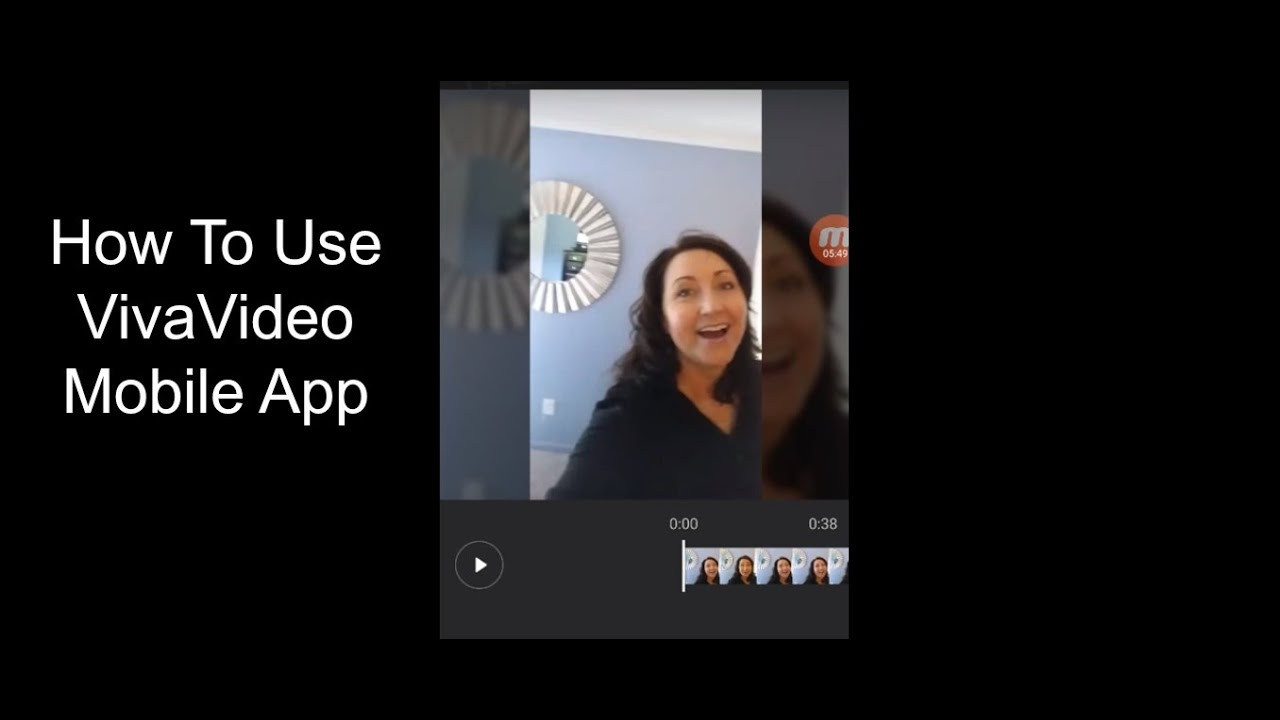
Viva Video adalah aplikasi pengeditan video yang mudah digunakan untuk perangkat seluler. Berikut langkah-langkah untuk membuat video di Viva Video:
Mengimpor Klip Video dan Gambar
- Ketuk tombol “Impor” dan pilih klip video dan gambar yang ingin Anda gunakan.
- Klip dan gambar yang diimpor akan ditambahkan ke timeline di bagian bawah layar.
Menambahkan Transisi, Efek, dan Teks
- Ketuk tab “Transisi” untuk menambahkan transisi antara klip video.
- Ketuk tab “Efek” untuk menambahkan efek visual seperti filter, penyesuaian warna, dan animasi.
- Ketuk tab “Teks” untuk menambahkan teks ke video Anda.
Mengekspor Video Akhir
- Setelah Anda selesai mengedit video, ketuk tombol “Ekspor”.
- Pilih kualitas video dan resolusi yang diinginkan.
- Ketuk tombol “Ekspor” untuk menyimpan video ke perangkat Anda.
Tips dan Trik untuk Video Berkualitas

Untuk membuat video yang memukau, ada beberapa tips dan trik yang perlu diperhatikan. Dari memilih klip yang tepat hingga mengeditnya secara profesional, berikut adalah panduan komprehensif untuk membantu Anda membuat video yang berkualitas tinggi.
Pemilihan Klip Video
- Pilih klip yang relevan dengan topik video Anda.
- Pastikan klip memiliki resolusi dan kualitas yang baik.
- Gunakan berbagai jenis klip untuk membuat video yang menarik.
- Hindari menggunakan klip yang berhak cipta atau melanggar hak orang lain.
Teknik Pencahayaan dan Pengambilan Gambar
Pencahayaan dan pengambilan gambar sangat penting untuk membuat video yang terlihat profesional. Berikut adalah beberapa tips yang perlu dipertimbangkan:
- Gunakan pencahayaan alami jika memungkinkan.
- Hindari merekam video dalam kondisi cahaya redup.
- Gunakan tripod untuk menstabilkan kamera Anda.
- Perhatikan komposisi dan bingkai gambar Anda.
Filter dan Penyesuaian Warna
Filter dan penyesuaian warna dapat digunakan untuk meningkatkan tampilan video Anda. Berikut adalah beberapa cara untuk menggunakannya:
- Gunakan filter untuk memberikan efek tertentu pada video Anda.
- Sesuaikan warna dan kecerahan video Anda untuk mengoptimalkan tampilan.
- Hindari menggunakan filter atau penyesuaian yang berlebihan.
Fitur Lanjutan Viva Video
Viva Video menawarkan berbagai fitur canggih yang dapat meningkatkan kualitas video Anda. Fitur-fitur ini meliputi:
Pengeditan Multi-Layer
Pengeditan multi-layer memungkinkan Anda menggabungkan beberapa klip video, gambar, dan audio menjadi satu video yang kompleks. Fitur ini berguna untuk membuat video dengan narasi yang kompleks atau efek visual yang menarik.
Efek Gerak Lambat
Efek gerak lambat memungkinkan Anda memperlambat bagian tertentu dari video Anda, menciptakan efek dramatis atau sinematik. Anda dapat menyesuaikan kecepatan gerakan lambat untuk mencapai efek yang diinginkan.
Pembuatan GIF
Viva Video juga memungkinkan Anda membuat GIF animasi dari klip video Anda. GIF adalah gambar bergerak yang dapat dibagikan dengan mudah di media sosial atau platform online lainnya.
Tutorial Langkah demi Langkah
Buat Video Dasar
- Buka aplikasi Viva Video di perangkat Anda.
- Ketuk tombol “Buat Baru” dan pilih rasio aspek yang diinginkan.
- Ketuk tombol “Impor” dan pilih klip video yang ingin Anda gunakan.
- Seret dan lepas klip video ke timeline di bagian bawah layar.
- Ketuk tombol “Edit” untuk mengakses alat pengeditan.
- Gunakan alat pemotong untuk memangkas video dan membuang bagian yang tidak diinginkan.
- Ketuk tombol “Efek” untuk menambahkan filter, transisi, dan efek khusus.
- Ketuk tombol “Musik” untuk menambahkan musik atau efek suara.
- Ketuk tombol “Teks” untuk menambahkan judul, keterangan, atau teks lainnya.
- Ketuk tombol “Simpan” untuk mengekspor video ke perangkat Anda.
Buat Video Kolase
- Buka aplikasi Viva Video dan ketuk tombol “Buat Baru”.
- Pilih rasio aspek yang diinginkan dan ketuk tombol “Kolase”.
- Ketuk tombol “Impor” dan pilih klip video yang ingin Anda gunakan.
- Seret dan lepas klip video ke kotak kolase di timeline.
- Sesuaikan ukuran dan posisi klip video menggunakan alat transformasi.
- Ketuk tombol “Efek” untuk menambahkan filter, transisi, dan efek khusus.
- Ketuk tombol “Musik” untuk menambahkan musik atau efek suara.
- Ketuk tombol “Simpan” untuk mengekspor video ke perangkat Anda.
Studi Kasus dan Inspirasi
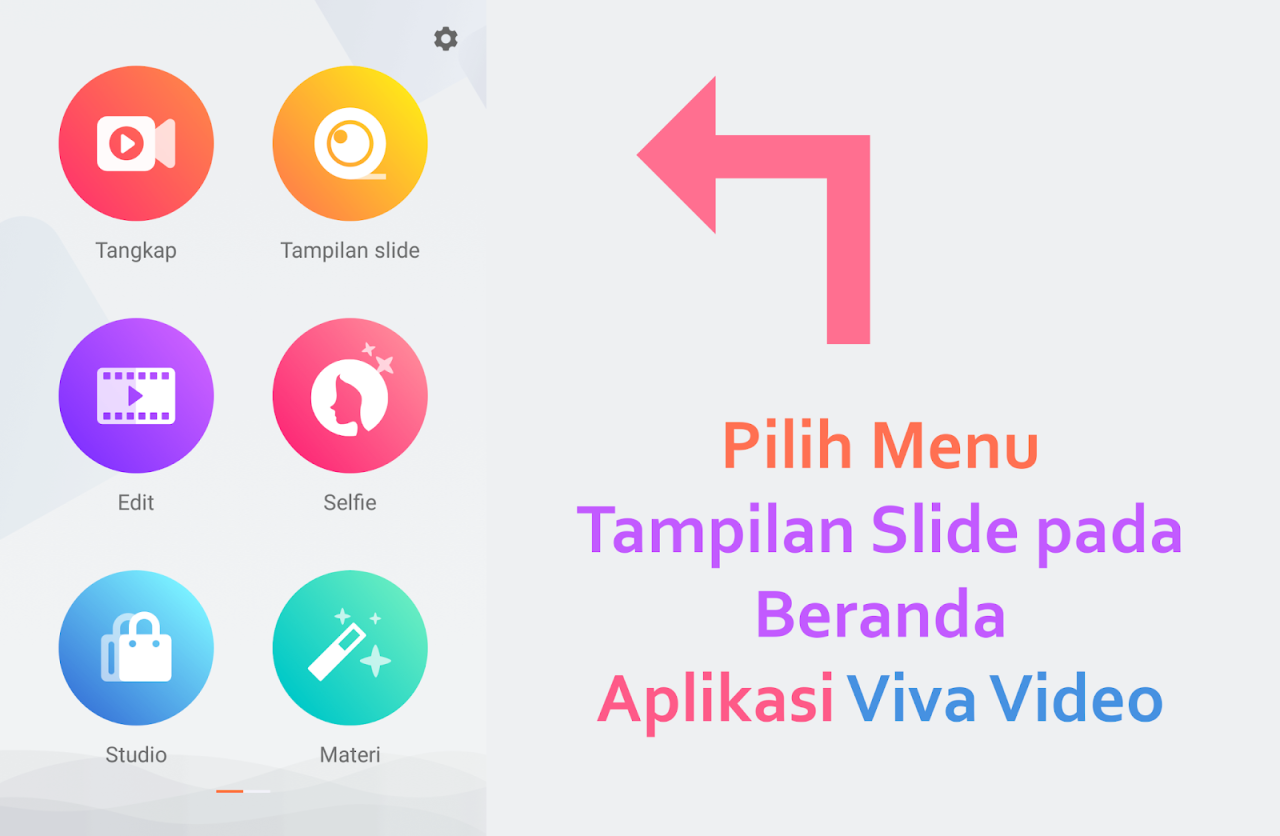
Viva Video telah digunakan untuk membuat berbagai video yang sukses, mulai dari video pendek yang menarik hingga film dokumenter yang menggugah pikiran.
Salah satu contohnya adalah video musik “Despacito” oleh Luis Fonsi dan Daddy Yankee. Video ini dibuat menggunakan Viva Video dan telah ditonton lebih dari 7 miliar kali di YouTube, menjadikannya salah satu video yang paling banyak ditonton sepanjang masa.
Pembuat Konten yang Terinspirasi
Banyak pembuat konten telah menggunakan Viva Video untuk membuat konten yang luar biasa. Berikut beberapa kutipan dari mereka:
- “Viva Video sangat mudah digunakan, bahkan bagi pemula seperti saya. Saya dapat membuat video yang terlihat profesional hanya dalam beberapa menit.” – Jane Doe, Vlogger
- “Viva Video memiliki banyak fitur canggih yang memungkinkan saya membuat video yang benar-benar unik dan menarik.” – John Smith, Pembuat Film
Tips Memecahkan Masalah
Jika Anda mengalami masalah saat membuat video di Viva Video, berikut adalah beberapa tips untuk membantu Anda mengatasi masalah tersebut:
Mengatasi Masalah Umum
- Video tidak dapat diputar: Pastikan file video Anda dalam format yang didukung oleh Viva Video dan codec yang diperlukan sudah terpasang.
- Audio tidak sinkron dengan video: Sesuaikan pengaturan sinkronisasi audio-video di pengaturan Viva Video.
- Aplikasi mogok: Tutup aplikasi dan mulai ulang. Jika masalah berlanjut, perbarui aplikasi atau instal ulang.
- Fitur tertentu tidak berfungsi: Pastikan Anda menggunakan versi terbaru Viva Video dan perangkat Anda memenuhi persyaratan sistem.
- Unveiling the 20 Largest Walmart Supercenters in New Jersey
- Top 15 Best Hand Car Washes in Kissimmee FL
- Unlock your Potential with Business Online Schools
- The 10 Best Dollar Tree in Massachusetts
- Discover the Top 10 Biggest Target Superstore in Florida
- The 15 Largest Walmart Locations in Massachusetts
- The 15 Biggest Walmart Supercenters in California
- Unveiling the 15 Largest Walmart Supercenters in Virginia
- The 15 Largest Walmart Store Locations in San Antonio TX
- The 15 Biggest Walmart Supercenters in Connecticut